注: このトピックでは、クラシック 機能の機能について Yammer。 新しいアプリでこれらの機能を使用する方法については Yammer携帯電話で新しいYammer を設定するを参照してください。
お使いの Microsoft 365 for business に Yammerが含まれる場合は、モバイル デバイスの Yammer アプリまたはブラウザーを使用して、ネットワークへの接続を管理できます。
モバイル デバイスを選択してください:
Android アプリをセットアップ Yammer 使用する
-
Yammer をまだインストールしていない場合は、Google Play ストアからダウンロードしてください。
-
メール アドレス Microsoft 365職場や学校のアカウント パスワードを入力します。 [ログイン] をタップします。
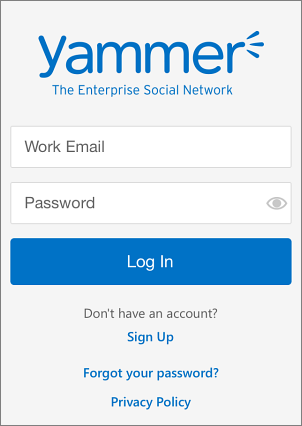
Yammer を使用してネットワーク接続を維持する
-
プロファイルを編集する プロファイルを追加または更新するには、[マイ プロファイル]の[その他

![Yammer アプリの [プロフィール] ページ](https://support.content.office.net/ja-jp/media/bfa36558-4be3-43ed-b980-4aeed491cc46.png)
-
会話をフォローする 会話をタップして開きます。 次に、[その他]

![[その他] ボタンをタップして、[フォローする] をタップする](https://support.content.office.net/ja-jp/media/b82f345f-a075-42f6-bd6c-046a3906e7a2.png)
-
投稿を追加する [
![[編集] ボタン](https://support.content.office.net/ja-jp/media/012c8c05-b6d6-48bb-94bc-c86df3ae4438.png)
![[送信] ボタン](https://support.content.office.net/ja-jp/media/fd3aea70-c3e0-4126-b457-b68d6187810c.png)
iOS アプリをセットアップ Yammer 使用する
-
Yammer をまだインストールしていない場合は、App Store からダウンロードしてください。
-
Microsoft 365 職場や学校のアカウントを入力します。 [ログイン] をタップします。
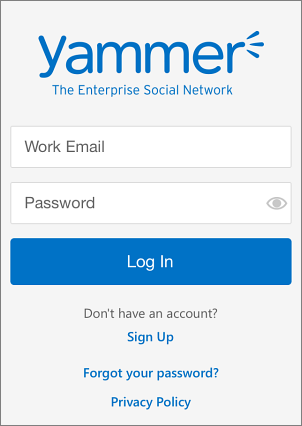
Yammer を使用してネットワーク接続を維持する
-
プロファイルを編集する プロファイルを追加または更新するには、[その他]、[プロファイル]、[編集] の順にタップします。
-
スレッドをフォローする [その他]

-
フォローしているグループを表示する [グループ] をタップして新しい投稿を表示するグループを選びます。
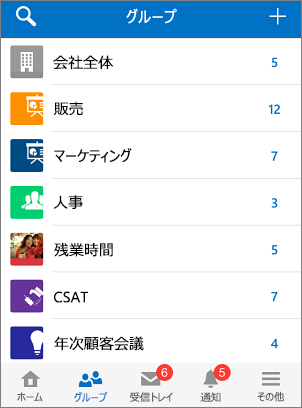
[ 編集]

注: 2018 年 5 月 20 日の現在、Windows phone 用 Yammer アプリはサポートされなくなりました。また、ダウンロードもできません。











